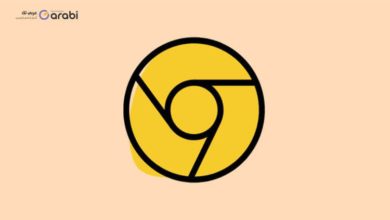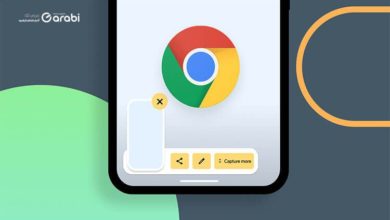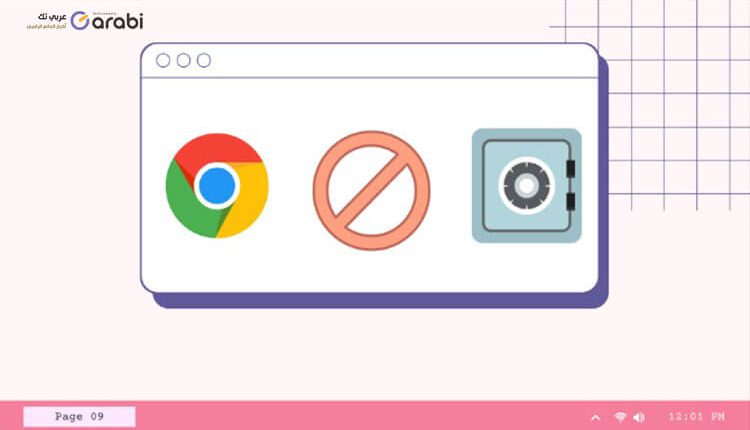
طريقة تعطيل مدير كلمات المرور في متصفح جوجل كروم في نسخة الاندرويد والحاسوب
تعطيل مدير كلمات المرور في متصفح جوجل كروم ، تمامًا مثل Microsoft Edge و Firefox، يوفر Google Chrome أيضًا مدير كلمات مرور افتراضيًا مدمجًا في المتصفح. ومع ذلك، على عكس منافسيها، لا تقدم Google تطبيق مدير كلمات مرور مستقل لأجهزة Android و iPhone. عليك الاعتماد على متصفح Chrome فقط لعرض كلمات المرور المحفوظة، وهو أمر غير مريح. إليك كيفية تعطيل ميزة مدير كلمات المرور في Chrome مرة واحدة وإلى الأبد والانتقال إلى بدائل أفضل تطبيقات إدارة كلمات المرور للهاتف والحاسوب.
طريقة تعطيل مدير كلمات المرور في متصفح جوجل كروم في نسخة الاندرويد والحاسوب
Google Password Manager هو ملحق أساسي في أحسن الأحوال. لكن يقدم مديرو كلمات المرور التابعون لجهات خارجية مثل 1Password و LastPass و Dashlane المزيد مع التطبيقات الأصلية وملحقات المتصفح التي يمكن استخدامها عبر الهاتف والحاسوب.
خطوات تعطيل مدير كلمات المرور في متصفح Chrome للحاسوب
أولاً ، سنعرض كيفية إيقاف تشغيل مدير كلمات مرور Chrome على نظامي التشغيل Windows و Mac ثم الانتقال إلى تطبيق هاتف الأندرويد.
افتح متصفح Google Chrome على نظام Windows أو Mac الخاص بك.
انقر على زر الملف الشخصي في الأعلى أو الصورة الشخصية الخاصة بحسابك المقرون بالمتصفح.
ومن القائمة المنسدلة التي ظهرت لك، اضغط على أيقونة كلمة المرور والتي تكون على شكل مفتاح.
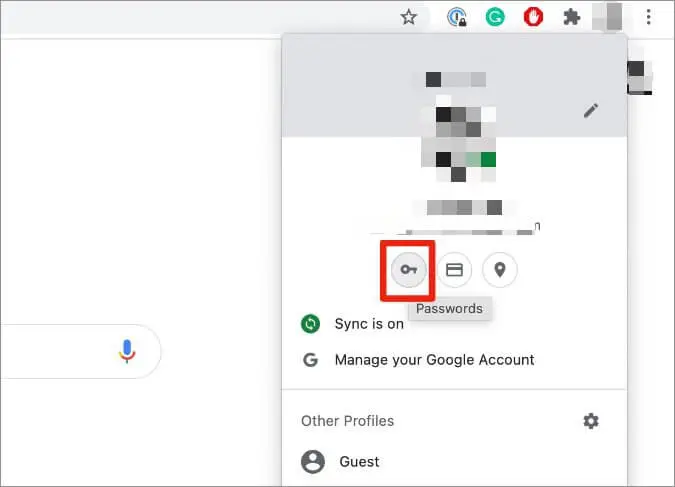
من القائمة التالية، قم بتعطيل خيار حفظ كلمات المرور في المتصفح، عبر تبديل الزر الظاهر لك إلى الإغلاق.

من الآن فصاعدًا، لن يقوم متصفح Google Chrome بمطالبتك باستخدام مدير كلمات المرور لحفظ معلومات تسجيل الدخول. وبالتالي تكون قد قمت بتعطيل مدير كلمات المرور في متصفح جوجل كروم نسخة الحاسوب لنظامي ويندوز وماك.
طريقة حذف كافة كلمات المرور المحفوظة في المتصفح نسخة الحاسوب
الآن بعد أن قمت بتعطيل مدير كلمات مرور Chrome، قد ترغب في إزالة كلمات المرور المحفوظة من قاعدة البيانات. اتبع الخطوات التالية:
افتح متصفح جوجل كروم وانتقل إلى قائمة الإعدادات. وذلك عبر النقر على الثلاث نقاط ومن ثم تحديد خيار الإعدادات أو Settings من القائمة المنسدلة.
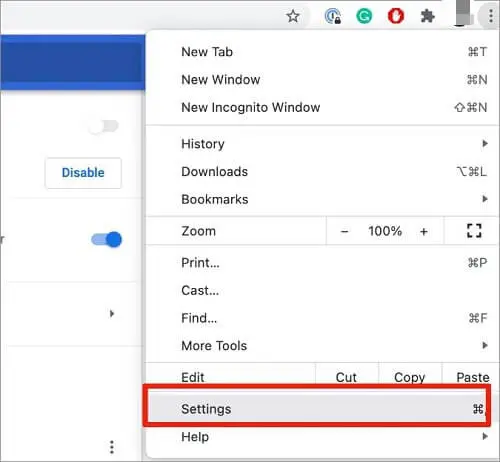
من القائمة الجانبية في الشاشة التالية، انقر على خيار الملء التلقائي ومن ثم ألق نظرة على كلمات المرور المحفوظة من القائمة وانقر على قائمة النقاط الثلاث بجانبها. واختر الأمر حذف أو Remove.
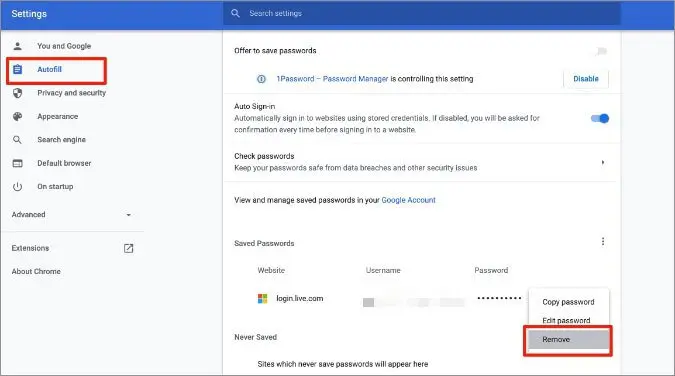
خطوات تعطيل مدير كلمات المرور في متصفح Chrome للاندرويد
لن يؤدي تعطيل مدير كلمات مرور Chrome على سطح المكتب إلى إيقاف تشغيله تلقائيًا لتطبيق Chrome Android. وبالتالي سيكون عليك تعطيله يدويًا. إليك الطريقة:
افتح متصفح Google Chrome على هاتف الأندرويد. قم اضغط على قائمة النقاط الثلاث في الأعلى وانتقل إلى الإعدادات أو Settings.
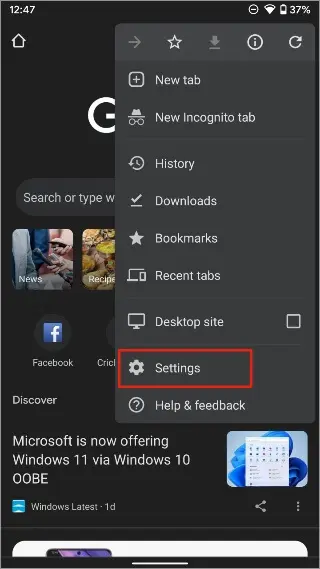
مرر لأسفل حتى تجد خيار كلمات المرور Passwords، فاضغط عليها مباشرة.
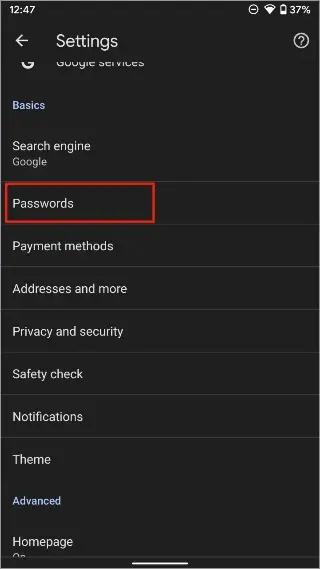
قم بتعطيل تبديل حفظ كلمات المرور ولن يطلب منك متصفح Chrome حفظ بيانات تسجيل الدخول في كل مرة تستخدم فيها المتصفح لتسجيل الدخول إلى أي خدمة.
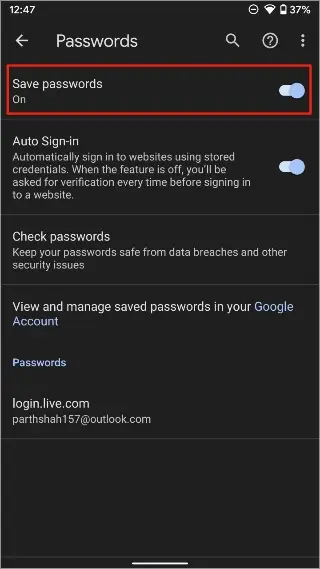
طريقة حذف كافة كلمات المرور المحفوظة في المتصفح نسخة الأندرويد
من قائمة كلمات المرور نفسها، انقر فوق كلمات المرور المحفوظة وانقر فوق رمز الحذف في الأعلى لإزالتها والذي يكون على شكل سلة مهملات.
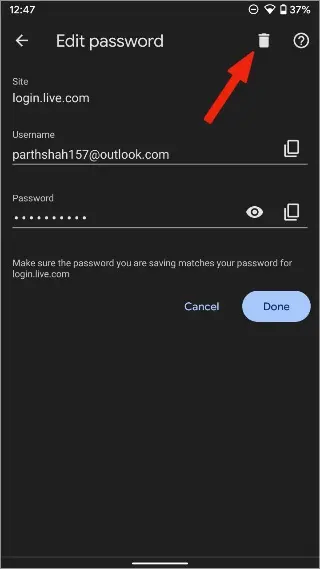
قبل المضي قدمًا وإزالة جميع كلمات المرور المحفوظة من متصفح Google Chrome، يجب عليك أولاً تصديرها، فقط في حالة حدوث ذلك. بهذه الطريقة، يمكنك بسهولة استيراد كلمات المرور المحفوظة إلى مدير كلمات المرور المفضل لديك لاحقًا.